AndroidでChromeの広告をブロックする方法
広告が邪魔で快適なネットサーフィンができない!と思ったことはありませんか?今回の記事では、AndroidでChromeを使う時、広告を消す方法について説明していきます。AndroidでChromeを使用している方はぜひご覧ください。
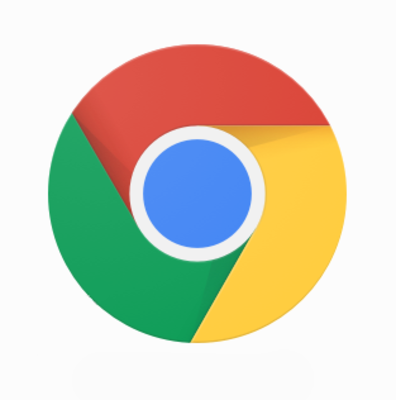
目次
”広告”とは何?
皆さんは普段、Google Chromeなどでネット検索をしている時に広告が邪魔だなあ…と感じたことはありませんか?多くのサイトでは広告が表示されるようになっています。
サイトの規約で広告が表示されるようになっていたりする場合もあるので、仕方のないことではあるのですが見る側としては少し邪魔と思ってしまう方が多いかと思います。またAndroidでは最近、最初からGoogle Chromeが入っている事が多いです。
ですので今回は、AndroidでChromeの広告をブロック・消す方法について説明をしていきたいと思います。Androidを使っていてChromeでよくネットサーフィンをするという方はぜひご覧下さい。
まず、Chromeに表示される広告とはどのようなもののことを言うのか?AndroidのChromeでネットサーフィンをしている最中、上の画像のようなPRであったり、アプリ宣伝のバーを見たことはありませんか?
このような宣伝の表示を広告といいます。多くのサイトで広告が表示されているので、一度は見たことがあると思います。邪魔にならないように小さく表示されているものもありますが、上のように大きく表示されていることもあります。
小さいものであればまだ邪魔にはなりませんが、ここまで大きいと少し邪魔だな…と感じると思います。ブロックしてしまいたい!と思う方も多いのでは?
広告の種類
広告と一括りには言っていますが、その広告にも種類がたくさんあります。AndroidスマホのChromeで広告をブロックする方法についてお話しする前に、広告の種類についてをまず紹介していきます。特に多い広告は次のようになります。
- バナー広告(永続的に、サイトの一番上や下に表示される固定された広告)
- モーダル広告(サイトに行くとウィンドウで表示される広告)
- スポンサーによるコンテンツ(ソーシャルメディアサイトのフィードに表示される広告)
他にも多くの種類があるのですが、特に多いのはこの2つになります。特に、モーダル広告については表示された広告を閉じないと肝心のサイトが閲覧できないなど、邪魔に思う方が多いようです。
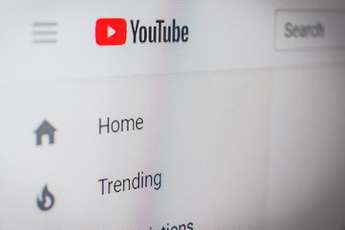 YouTubeの広告を消す方法!ブロックでうざい広告を消そう【PC/スマホ】
YouTubeの広告を消す方法!ブロックでうざい広告を消そう【PC/スマホ】AndroidスマホでChromeの広告を消す方法〜アプリ〜
では、実際にAndroidスマホのGoogle Chromeで広告をブロック・消す方法を紹介していきたいと思います。まずは、アプリで広告を消す(ブロック)方法を説明していきます。
最近では、Androidでネットサーフィンをする際Chromeの広告に悩まされる人も多いため、広告をブロックするためのアプリが登場してきました。
広告をブロックするアプリを使う
AndroidスマホのPlayストアで【広告・ブロック】などのキーワードで検索をしてみると、ネット検索の際に広告をブロックできるアプリがいくつかあります。Androidスマホで一番メジャーなものだと、Adblock Browserなどがあります。
しかしこれは、Chrome上で広告をブロックする訳ではなく、広告をブロックする新たなブラウザとして扱えるためブラウザでは変わらずChromeを使いたい!と言う方にはおすすめできません。
ただ、ブラウザとして普通に使えるアプリではあるためChrome以外のブラウザでも構わないという方は一度インストールして、使ってみると良いかもしれません。
root権限不要のおすすめ広告ブロックアプリ
Chrome上で広告がブロックできるアプリとして、Androidのroot権限不要の広告ブロックアプリを紹介します。それがこちらの【Fiter Proxy】になります。このアプリを使うにあたって、設定することがいくつかあるのでそちらを簡単に説明します。
まずはAndroidのモバイルネットワーク、Wi-Fiの設定からプロキシについての設定画面を探してください。プロキシの設定画面に入ったら、プロキシの設定を手動にしてください。そうすると、【プロキシのホスト名】【プロキシポート】という項目がある筈です。
プロキシのホスト名には【localhost】、プロキシポートには【8000】と入力して保存をタップしてください。
Androidのネットワークの設定が完了したら、先ほどインストールしたアプリを起動させてください。そうしたら、次にChromeを開き、ブロックしたい広告が表示されているサイトを開きます。
サイトを開いたら、一旦Chromeのアプリを閉じて【Fiter Proxy】のアプリをもう一度開きます。画像の通りに、ログと言う箇所をタップして開いてください。
こちらのログに、先ほどChromeで開いたサイトについての情報(URL)が表示されます。この中にある広告についてのURLをタップで長押しし、フィルタへ(短縮型)という選択をタップします。
これだけURLが並んでいると、どれをタップすれば良いか分からないと思います。広告のURLには、拡張子が【.JS】であったり、【ad】という文字列が含まれていることが多いそうです。
表示されているURLの中から、怪しいものがあればそれをタップしてフィルタへ追加をしてみてください。
フィルタへ追加したら、もう一度Chromeでブロックしたい広告が表示されていたサイトを開きます。そのサイトを更新してみると…先程表示されていた広告がブロックされています。
先程開いていたサイトのトップなのですが、一番上に大きく出ていた広告も、下に出ていたバナーもブロックされ、消されています。
そもそも、Androidのroot権限というのはどういう事なのか?Wi-Fiとかの設定をあのように変えて問題はないのか?と思う方も居ると思います。root権限についての簡単な説明と、root権限不要であるこのアプリの注意点についてをお伝えしたいと思います。
まずrootというのは何なのか?rootとは、Androidスマホで取得できる特別な権限のことを言います。このことをroot化といいます。Androidのroot化については、後ほどさらに詳しい説明をさせていただきます。
root権限不要のアプリが、悪意のあるものだと自分がアクセスした情報などが筒抜けになってしまいます。
今のところ、FilterProxyというアプリで大きな問題が起きたことはないそうなので、悪意のないアプリではあると思いますが使用の際は自己責任となります。
不安に思ってインストールする際は先ほど変更したネットワークのプロキシ設定などは元に戻しておくように注意してください。
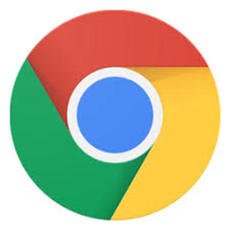 Adblock PlusでChromeの広告を非表示に!使い方やAdblockとの違いは?
Adblock PlusでChromeの広告を非表示に!使い方やAdblockとの違いは?AndroidスマホでChromeの広告を消す方法〜ブラウザ〜
続いては、AndroidスマホでChromeの広告を消す方法、ブラウザでの広告ブロックについての説明になります。ああいったアプリを使用するのもいいですが、root化のこどなど不安に思う方もいると思います。
こちらはブラウザに元々搭載されているブロック機能を使うので、危険性などは特にありません。
ブラウザの広告ブロック機能を使う
もしブラウザ自体に、広告をブロック機能があったらそれを使った方が安心すると思います。Googleの収入といえば広告ですので、ブロック機能はないだろう…と思うかもしれませんが、実はGoogle Chromeのブラウザには広告のブロック機能が存在します。
続いてはブラウザでの広告ブロック機能の設定を説明していきます。
広告ブロック機能の設定方法
では、Chromeのブラウザによるブロック機能の設定方法についてを説明していきます。まずは、AndroidでGoogle Chromeのアプリを起動させます。上に、3つの点が並んだようなマークがあると思いますのでそちらをタップしてください。
3つの点マークをタップすると、履歴などの機能の項目が並びます。その中から設定をタップして開いてください。
設定を開くと、それぞれの設定項目が出てきますのでその中からサイトの設定を探し、タップして開きます。サイトの設定画面を開いたら、項目の中に広告があるはずですので、広告をタップして開きます。
広告の設定画面が開けましたか?ここで、広告ブロック機能のON・OFFが可能になります。こちらの広告ブロック機能は、Googleのガイドラインに反していたり、反しかねないグレーゾーンな広告を非表示にしてくれます。
また、ポップアップ広告なども消すことができるようです。ただ、逆を言えばガイドラインに反していないものはブロックされないということになります。全ての広告を消したい!と言う方は、別の広告を消す手段を考えた方が良いかもしれません。
全ての広告がブロックされるという訳ではないブロック機能ではありますが、基本的に邪魔だと思うような広告は大体ブロックされるかと思います。安全に広告をブロックしたいという方は、このブロック機能の設定をONにしてみてください。
 スマホの広告がうざい?うざい広告を非表示にする方法を解説
スマホの広告がうざい?うざい広告を非表示にする方法を解説AndroidスマホでChromeの広告を消す方法〜root〜
先ほども、rootというワードを見たかと思います。先程はroot権限不要のアプリをご紹介しましたが、次の広告ブロックの方法はAndroidスマホの端末をroot化する方法になります。
Androidスマホの端末をroot化するにあたって、その注意点と、注意点を踏まえた上でおすすめしたいアプリを紹介させていただきます。
Android端末をroot化する
先ほども軽くお話ししたroot化。root化によって、一般ではできない機能が使えたりします。その機能で、広告をブロックしようという話になります。
しかし、このroot化ですが注意点があります。root化は危険性が高く、あまり推奨されていません。基本的には、Androidスマホの端末を安全に使えるようにと、ユーザー権限には色々と制限が設けられています。
Androidスマホのシステムに変更を加える事になりますので、何も分からないまま適当に設定やファイルを変更してしまうと、システムが起動しなくなったり不具合を起こすことも。root化をする場合、デメリットが強いということよく覚えておいてください。
Androidスマホの端末をroot化するにあたり、【KingoRoot】や【iRoot】など様々なツールが登場しています。他にも様々なツールがありますが、これらのソフトを使うと簡単にroot化ができます。
【iroot】などは、ワンクリックでroot化可能!というのを売りにしているようです。しかし、先ほども言った通りroot化にはリスクがあります。また、root化をするとAndroidスマホの端末が改造端末としてメーカーのサポート対象外になったりします。
しかし、上手く使いこなすと最初からAndroidスマホに入っていた消すことのできない不要アプリを消せるようになったり、使用速度を早くできるなどのメリットはあるようです。しかし上級者向けであることは否めません。十分に注意してください。
AdAwayをインストールする
root化したAndroidスマホ端末で、Chromeの広告をブロックするツールとして【AdAway】というアプリがあります。このアプリはroot化したアプリで広告をブロックするのにとても便利なアプリとして多くの方に使用されています。
しかし、root化の危険性と広告ブロックという点からPlayストアからは削除されてしまったアプリです。しかし、Playストアから削除された今でもAdAwayをインストールする方法は存在します。下記のリンクをタップしてください。
【AdAwayをインストール】
AdAwayのダウンロード・インストール方法としては、このページの【DOWNLOAD F-DROID】ボタンをタップしてください。その後の使い方も非常にシンプルで、アプリをダウンロード・インストールしたら起動します。
アプリが起動したら【Download files and apply ad blocking】というボタンをタップするだけです。これでAndroidスマホで広告がブロックされ、消すことができます。ボタンをタップした後は再起動をすることで、設定が有効化されます。
こちらのボタンで有効化・無効化の切り替えが可能です。切り替えの後は必ず再起動を行ってください、再起動をしないと有効化・無効化の設定が反映されません。
こちらのアプリで、Androidスマホのブラウザ広告をブロックすることで使えなくなるアプリが出てくることもあるそうです。
また、こちらのアプリを消す場合広告ブロックを無効化にしておかないと、そのAndroidスマホの端末では永遠に広告ブロックの状態が続きます。
Playストアからは消されてしまったアプリであることと、root化による危険性があるアプリであることを踏まえた上でインストールをお願いします。インストールと使用については自己責任となります。
AndroidスマホのChromeで広告をブロックする方法については以上になります。いかがでしたか?ネットサーフィン中、広告を誤ってタップしてしまってイライラしてしまうこともあるかと思います。
しかし、今回お伝えした方法で広告によるストレスをある程度なくすことはできると思いますのでぜひ、この記事を参考にしてストレスフリーなネットサーフィンをお楽しみください。
 LINEタイムラインの広告を非表示にする/消す方法
LINEタイムラインの広告を非表示にする/消す方法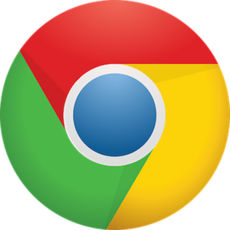 Android版Chromeを最新バージョンにアップデートする方法とバージョンの確認方法
Android版Chromeを最新バージョンにアップデートする方法とバージョンの確認方法























